使っているフォントに該当する文字がない場合、空白になったり、代わりに■で表示・印刷されます。
■操作
該当している文字が正しく表示できるフォントに変えます。
文字書式を設定しているかいないかによって、フォントを変える方法が異なります。
【文字書式を設定していない枠】
- 表示されていない文字の枠をクリックして選びます。
- [書式-フォント・書式]を選ぶか、ツールボックスの
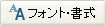 をクリックします。
をクリックします。 - 設定したいフォントに応じて[和文フォント]シートまたは[欧文フォント]シートを選びます。
もしくは、[フォント]シートを選びます。
- 一覧で現在設定しているフォントとは別のフォントを選んで、[OK]をクリックします。
[プレビュー]をクリックして、
 にしておくと、はがきレイアウト画面で確かめながら設定できます。
にしておくと、はがきレイアウト画面で確かめながら設定できます。※連綿体*1は、ひらがなの続け文字だけで構成された書体のため、漢字は含まれていません。このため、連綿体を設定すると漢字の部分が空白になります。
*1AR行楷連綿体H、AR行楷連綿体L、AR祥南真筆行書連綿体Mなど。
【文字書式を設定した枠】
- 表示されていない文字の枠をダブルクリックします。
[文字書式設定]ダイアログボックスが表示されます。
※[文字書式設定]ダイアログボックスが表示されない場合は、枠の上で右クリックして表示されるショートカットメニューの[文字書式-設定開始]を選びます。
- 選んだ枠の中で、表示されていない文字の範囲をドラッグして範囲指定*1します。
*1指定した範囲の先頭の文字の上で、クリックしてマウスのボタンを押したまま、終点の文字まで移動し、マウスのボタンを離します。
- [文字書式設定]ダイアログボックスの[フォント]で、現在設定しているフォントとは別のフォントを選びます。
- [閉じる]をクリックします。
◆補足
和文フォント・欧文フォントが反映される文字種は、次のとおりです。
- 和文
漢字・ひらがな・カタカナ・括弧・句読点・全角アルファベット・全角数字など、全角のすべての文字
- 欧文
半角アルファベット・半角数字・半角記号